Nachdem ich von mehreren Seiten die
Anfrage bekommen habe, wie ich die das Foto von Lili und dem Pdferd
umgewandelt habe, versuche ich es hier einmal kurz zu erklären.
Es gibt bestimmt durchaus noch andere Varianten, die evtl. auch noch einfacher sind,
aber die mir nicht bekannt sind.
Für
ein Foto ist es am einfachsten ein schwarz-weiß Bild zu nehmen, das
einen relativ ruhigen Hintergrund hat. Oder ihr bearbeitet das Bild
vorher und "radiert" den Hintergrund einfach weg.
Falls etwas zu ungenau oder doch zu kurz erklärt ist und somit noch Fragen offen sind,
dann meldet euch bitte.
Um Dateien umzuwandeln benötige ich 4 kostenlose Programme auf meinem PC.
Silhouette Studio
Bullzip PDF Printer
Inkscape
ScanNCut Canvas
1. im Silhouette Studio:
Datei öffnen, so das das gewünschte Bild auf der "Mappe" steht.
Fotos werden am besten 2x nachgezeichnte.
1x mit Hochfilter und
1x ohne Hochfilter (dabei etwas an der Schwellenwert schieben, damit die Schattierungen heraus kommen)
 |
| nachzeichnen mit Hochfilter |
Somit:
nachzeichnen, das nachgezeichnete Bild zur Seite schieben, noch einmal
nachzeichnen das 3 Dateien auf dem Bildschirm stehen. Das Foto löschen
und über bleiben die beiden roten nachgezeichneten Linien.
 | ||||||||||||||||||
| beide nachgezeichneten Dateien übereinander schieben |
Danach wird die Linienfarbe und die Füllfarbe auf schwarz gestellt.
Die beiden Dateien übereinander schieben.
 | |||||||||
| nach dem alles geschwärzt ist, sieht es so aus. |
Falls sehr viele kleine Punkte zu sehen sind (wie bei diesem Bild...) kann man direkt mit dem Radierer einen Teil der kleinen Punkte entfernen.
Fertig wenn man die Datei nur in SVG benötigt ;)
Für alle anderen geht es nun weiter.....
Nun wird die Datei umgewandelt....
1. im Silhouette Studio
Datei hochladen
 | |||||
| Original Studio Datei |
Datei nachzeichnen, Hochfilter aus, evtl. etwas am Schwellenwert schieben, damit eine gleichmäßige gelbe Fläche entsteht.
 |
| Datei nachzeichnen (Hochfilter raus) |
Nun liegen beide Dateien übereinander.
Die nachgezeichnete ist rot, die benötigen wir, die "alte" schwarze kann durch anklicken gelöscht werden.
 |
| Beide Dateien liegen nun übereinander |
Füllfarbe und Linienfarbe auf schwarz setzen.
Kontrollieren ob die Datei auch nich größer wie DIN A4 hat.
- Ansicht
- Design Seiteneinstellungen zeigen, dann kommt rechts das Fenster
 |
| Kontrolle |
- Datei
- Drucken mit Bullzip PDF Printer
Ich drucke immer im JPEG, Dateiname eingeben (damit man es wieder findet...), speichern
 |
| "Drucken" im Bullzip |
Die JPEG-Datei öffnen, so das die schwarze Datei wieder geöffnet ist.
Bitmap-Kopie erstellen
-Bearbeiten
- Bitmap-Kopie erstellen
 |
| Bitmap Kopie erstellen |
Die Bitmap-Kopie liegt nun unter der Original-Datei.
Wir benötigen die Kopie, somit das obere zur Seite schieben, das UNTERE löschen.
 |
| beide Dateien liegen übereinander |
Pfad nachzeichnen
- Pfad
- Bitmap nachzeichnen
- rechts öffnet sich ein Fenster, da braucht nichts geändert werden.
- ok drücken
 |
| Pfad nachzeichnen. |
 |
| braucht nicht geändert werden |
Die Untere wieder löschen und alles speichern.
- Datei
- speichern unter
- wird automatisch als SVG gespeichert (stehen aber auch noch diverse andere zur Verfügung)
3. ScanNCut öffnen
Die SVG Datei im Programm öffnen
 |
| SVG Datei öffnen |
Evtl. doppelte Schneidelinien durch anklicken löschen.
Die Datei einfach durch Herunterladen auf den Stick speicher.
Fertig.
Viel Spaß beim nacharbeiten.

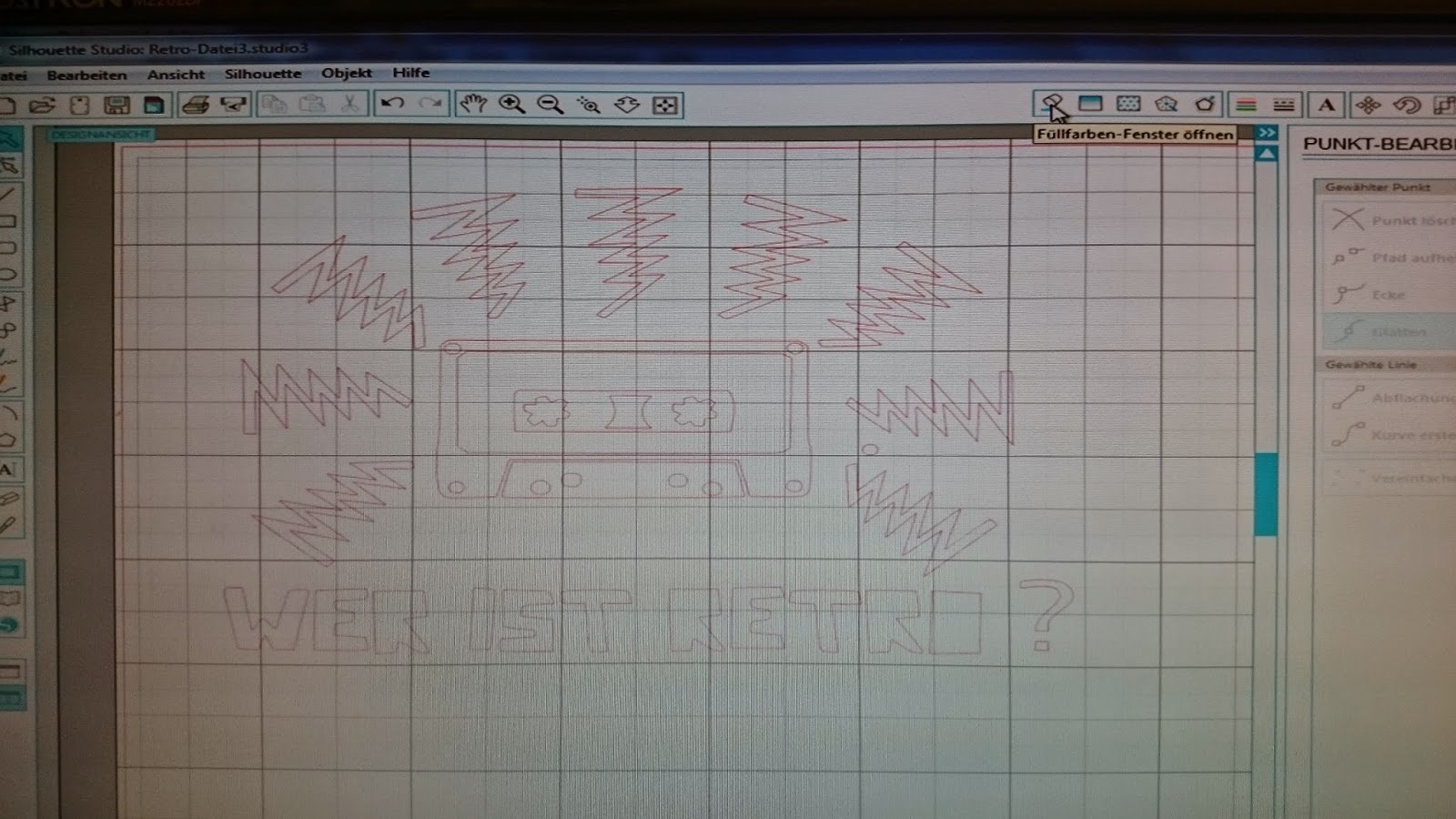


Keine Kommentare:
Kommentar veröffentlichen